كيفية تثبيت أي خط على أي من أجهزة Samsung Galaxy
نصائح وحيل Android / / August 05, 2021
في هذا البرنامج التعليمي ، سنوضح لك كيفية تثبيت أي خط على جهاز Samsung Galaxy الخاص بك. بشكل عام ، إذا كنت تفضل تخصيص أجهزتك أو إضافة خطوط مخصصة إليها ، فالأمر ليس بهذه السهولة. معظم المصنّعين الأصليين للأجهزة ليس لديهم سمات أو يدعمونها. الطريقة الوحيدة ، في هذه الحالة ، هي عمل روت لجهازك واستخدام موضوع Substratum محرك. ولكن لا يفضل الجميع إجراء عملية الوصول إلى الجذر لأجهزتهم لمجرد استخدام السمات. ثم يتعين عليهم أن يظلوا راضين عن أي موضوع أو موضوعين قدمتهما الشركة المصنعة للمعدات الأصلية. لكن مع Samsung ، الأمور مختلفة وبطريقة جيدة. سواء كانت Touchwiz أو OneUI ، فقد قدمت أجهزة Samsung دائمًا عددًا كبيرًا من التخصيصات لمستخدميها.
تقدم جميع الأجهزة من تكتل كوريا الجنوبية الكثير من AOD والخطوط والأيقونات والسمات وتخصيص شاشة القفل. ليس عليك بذل الكثير من الجهد في هذا الصدد. ما عليك سوى التوجه إلى متجر Samsung وجرب التخصيصات المطلوبة. ومع ذلك ، فيما يتعلق بالخطوط لا يوجد الكثير لنتحدث عنه. هذا لأن المتجر يقدم عددًا قليلاً فقط من الخطوط وبعضها يفشل في الارتقاء إلى مستوى التوقعات. لذلك ، سنوضح لك اليوم كيفية تثبيت أي خط على أجهزة Samsung Galaxy. أفضل جزء في هذا الأمر هو أنه يمكنك تنزيل أي خط تريده من الإنترنت وتثبيته على جهازك. هنا كيف يمكن القيام بذلك.

كيفية تثبيت أي خط على أي جهاز Samsung Galaxy
سيتم تقسيم هذا الدليل إلى قسمين مختلفين. الأول يتعامل مع أجهزة Samsung التي تعمل بنظام Android 8.0 / 8.1 Oreo. يوضح القسم الثاني خطوات تثبيت أي خط على أجهزة Samsung Galaxy التي تعمل بنظام Android Pie أو OneUI. اتبع التعليمات بناءً على إصدار نظام التشغيل الخاص بجهازك فقط. علاوة على ذلك ، قم بتنزيل نمط الخط المفضل لديك من الإنترنت واجعله جاهزًا للقسم التالي.
يمكنك تنزيل أي خط تريده ، طالما أنه يحتفظ بامتداد تنسيق خط Truetype (.ttf). إذا كنت تواجه مشكلة في العثور على الخط المطلوب ، فيمكنك التحقق من ذلك خطوط جوجل, BeFontsو و الخطوط (دوت كوم). لديهم مجموعة ضخمة من الخطوط ، ابحث عن الخطوط المفضلة لديك وقم بتنزيلها ثم اتبع الإرشادات أدناه.
تثبيت الخطوط على أجهزة Galaxy (Android 8 Oreo)
- قم بتنزيل وتثبيت تطبيق themeGalaxy على جهازك. تأكد من أن لديك الخط المطلوب جاهزًا أيضًا ، بامتداد ttf.
[googleplay url = " https://play.google.com/store/apps/details? معرف = project.vivid.themesamgalaxy ”] - علاوة على ذلك ، قم أيضًا بتنزيل وتثبيت تطبيق GX Fonts.
[googleplay url = " https://play.google.com/store/apps/details? id = project.vivid.gxfonts ”] - توجه إلى القائمة وانتقل إلى قسم إضافي.
- ضمن ذلك ، يجب أن ترى خيار إنشاء خط مخصص من .ttf.
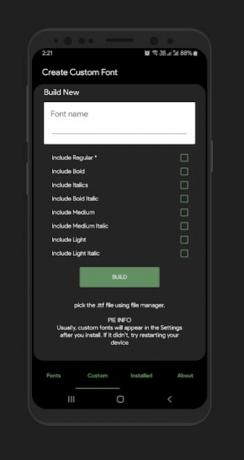
- اضغط على هذا الخيار وامنحه أي اسم من اختيارك. فقط تأكد من أن مخطط التسمية لا يحتوي على أي مسافة بينهما.
- تحقق الآن من تحديد الخيار الذي يشير إلى اختيار ملف .ttf يدويًا. ثم انتقل إلى ملف الخط الذي تم تنزيله .ttf وحدده.
- الآن اضغط على زر البناء الموجود في الأسفل. قد تضطر إلى السماح بمصادر غير معروفة أيضًا. الرجوع إلى دليلنا المفصل لمعرفة كيف يمكن القيام بذلك.
- بمجرد الانتهاء من ذلك ، أعد تشغيل جهازك.
- ثم توجه إلى الإعدادات> العرض> تكبير الخط والشاشة وحدد خيار نمط الخط.
- الآن حدد الخط الذي قمت بتسميته مسبقًا. في بعض الحالات النادرة ، قد لا يظهر الخط الخاص بك. إذا حدث ذلك ، يجب عليك إعادة تشغيل جهازك مرة أخرى.
هذا هو. كانت هذه خطوات لتثبيت أي خط على أجهزة Samsung Galaxy التي تعمل بنظام Android Oreo (8.0 / 8.1). دعنا الآن نتحقق من خطوات القيام بذلك لأجهزة Galaxy التي تعمل بنظام Android Pie 9.0 أو OneUI.
تثبيت الخطوط على أجهزة Galaxy (Android 9 Pie / OneUI)
بالنسبة لهذا القسم ، هناك بعض المتطلبات التي يجب الوفاء بها قبل متابعة التعليمات.
المتطلبات الأساسية
- لتبدأ ، سيكون عليك تمكين SUB Debugging على جهازك. للقيام بذلك ، توجه إلى الإعدادات> حول الهاتف> اضغط على رقم البناء 7 مرات> ثم ارجع إلى الإعدادات> النظام> خيارات متقدمة> خيارات المطور> تمكين تبديل تصحيح أخطاء USB.

- بعد ذلك ، سيتعين عليك أيضًا تثبيت Android SDK Platform Tools على جهاز الكمبيوتر الخاص بك. قم بتنزيله وتثبيته من المنشور المرتبط.
- تأكد أيضًا من أن لديك الخطوط المطلوبة ، بتنسيق خط Truetype (.ttf) جاهزة.
- تحميل تحميل Wings Fonts APK و المثبت موضوع الخط أجنحة وإرسالها إلى جهازك. شكرا ل مجموعة Wing's Telegram لهذه الملفات.
تابع الآن الإرشادات أدناه لتثبيت الخطوط على أجهزة Samsung Galaxy (Android 9 Pie / OneUI).
خطوات التعليمات
- قم بتنزيل وتثبيت تطبيق Wing’s Font APK على جهازك. قد تضطر إلى تمكين مصادر غير معروفة أيضًا. الرجوع إلى دليلنا لمعرفة كيف يمكن القيام بذلك.
- بعد ذلك ، انقل Wings Font Theme Installer إلى مجلد أدوات النظام الأساسي حيث توجد ثنائيات fastboot.
- مع تمكين تصحيح أخطاء USB ، قم بتوصيل جهازك بجهاز الكمبيوتر عبر كابل USB.
- الآن قم بتشغيل Wings Fonts Theme Installer على جهاز الكمبيوتر الخاص بك واضغط على خيار Install Theme.
- سيؤدي القيام بذلك إلى تثبيت السمة داخل Galaxy Theme Store.
- توجه إلى متجر Galaxy Theme واستخدم خيار Try it Now لتطبيق سمة Wings.
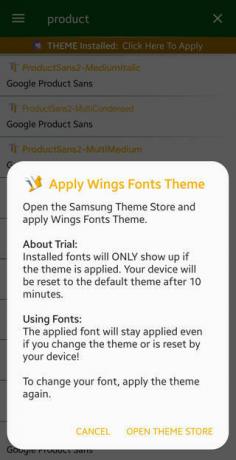
- بمجرد الانتهاء من ذلك ، قم بتشغيل تطبيق Wings Fonts manager.
- الآن قم بتنزيل وتثبيت الخط المفضل لديك من هناك أو اختر الخط الخاص بك.
- في هذه المرحلة ، سيتم إنشاء ملف APK ، وتثبيت هذا التطبيق على الفور إذا لم يفعل ذلك على الفور.
- بمجرد الانتهاء من ذلك ، أعد تشغيل جهازك. ثم انتقل إلى الإعدادات ، وابحث عن الخطوط الخاصة بك ، وحدد خيار الخطوط والأنماط.
- أخيرًا ، قم بتطبيق الخط الذي قمت بتنزيله. هذا هو.
بهذا ننهي الدليل الخاص بكيفية تثبيت الخطوط على أجهزة Samsung Galaxy. لقد فصلنا التعليمات إلى أقسام مختلفة ، لنظام Android Oreo و Pie. راجع الإصدار الذي يتوافق مع إصدار نظام التشغيل الخاص بك. وبالمثل ، لدينا أيضًا العديد من النصائح والحيل التي يتم عرضها. تحقق من نصائح وحيل iPhone, نصائح وحيل للكمبيوتر الشخصيو و نصائح وخدعة Android قسم أيضا.
يحب Subodh كتابة المحتوى سواء كان متعلقًا بالتكنولوجيا أو غير ذلك. بعد الكتابة على مدونة التكنولوجيا لمدة عام ، أصبح شغوفًا بها. يحب اللعب والاستماع إلى الموسيقى. بصرف النظر عن التدوين ، فهو يسبب الإدمان على أجهزة كمبيوتر الألعاب وتسريبات الهواتف الذكية.



